Обзор легкого ноутбука Ninkear S14 на хорошем процессоре для большой автономности и нетребовательных игр

- Цена: 43975 руб.
- Перейти в магазин
Ноутбук Ninkear S14 получился неплохим. Мне в нем понравился процессор AMD Ryzen 5 7535HS. Это не самый простой вариант с буквой «U». Наименование «HS» предполагает компромисс производительности и автономности. Из других особенностей — легкий вес, неплохой экран и его крепление к корпусу. Когда мне нужен ноутбук в пути, то S14 вне конкуренции относительно второго от Chuwi, который как раз на процессоре с индексом «U». В обзоре приведу результаты тестов двух.
У двух ноутбуков разный объем накопителя. В обозреваемом это SSD на 1ТБ, у второго в два раза меньше, на 512ГБ. Процессор первого Ryzen 5 7535HS построен по 6 нм технологии, а у второго Ryzen 5 7430U по 7 нм. Дополнительно ещё экран Chuwi получил немного меньшую оценку качества диспелея, чем у Ninkear. Результаты сравнения очевидны, но оба выступают, как мобильные решения. Тем не менее продукт Ninkear мне нравится больше не только из-за производительности, но и меньшего веса. Chuwi CoreBook X весит примерно 1,5 кг, а S14 — 1,1 кг. В руках, а тем более в рюкзаке или портфеле, разница в 400 г сильно ощущается. Больший вес второму придает алюминиевый корпус экрана. У S14 только окантовка из алюминия, а крышка пластиковая.
Ninkear представила свое видение недорогого ноутбука не на начально, а немного лучшем процессоре. Интересно, что есть версия S14 на другой «камне» Ryzen 5 7520U, который много ближе к «камню» Ryzen 5 7430U и дешевле, поэтому, можно сказать, представленное ниже сравнение помогает мне понять, какая производительность будет у менее производительной модификации Ninkear S14. Если кому-то нужен именно легкий ноутбук, а производительность не так важна, то S14 на AMD Ryzen 5 7420U выглядит интереснее, чем CoreBook X, из-за меньшего веса.
Описание
Коробка у Ninkear не может не понравиться. Во-первых, ноутбук и подарки лежат в транспортировочной упаковке с наименованием бренда. Это мелочь, но все равно не заметить нельзя. Далее сам ноутбук с документацией, зарядным устройством на 65Вт и кабелем USB-C USB-C находятся в отдельной коробке белого цвета.

Ноутбук обернут в пакет. На фотографии ниже показал его без пакета. Во-вторых, все разложено красиво, ровно и напоминает качественные бренды. В прошлом у Ninkear упаковка была много проще. Как мне кажется, суммарная стоимость подарков по ценам для частных покупателей не превышает $4, а для бренда она должна быть еще ниже, поэтому подарки в виде проводной мышки и коврика для нее не сильно нужные. Коврик с логотипом Ninkear еще куда ни шло, но мышка — это печаль. Хотелось бы, как в других странах, в которых, видел, в подарок дают сумку для переноса с логотипом. В РФ в этом плане подарки проще.

Зарядное устройство на 65W. Как показано в разделе "Заряд и разряд", процесс не достигает такой мощности.

Экран раскрывается на 180⁰. С правой стороны расположены два USB-C 3.2 Gen2 и HDMI 1.4 на 4К при 30 к/с. Портов у CoreBook X больше на один USB-A 3.0, но верхняя часть с экраном не раскрываетсч на 180⁰, а немного меньше.

С левой стороны — USB-A 3.0, USB-C для передачи данных и совмещенный микрофон с наушниками 3,5 мм. Для мобильного ноутбука набор нормальный. Дополнительные порты можно получить при подключении хаба.

Экран держится на шарнирах, но не очень плотно. Есть люфт. На анимации ниже это видно. Если бы экран был сенсорным, то ситуация была бы проблемной.
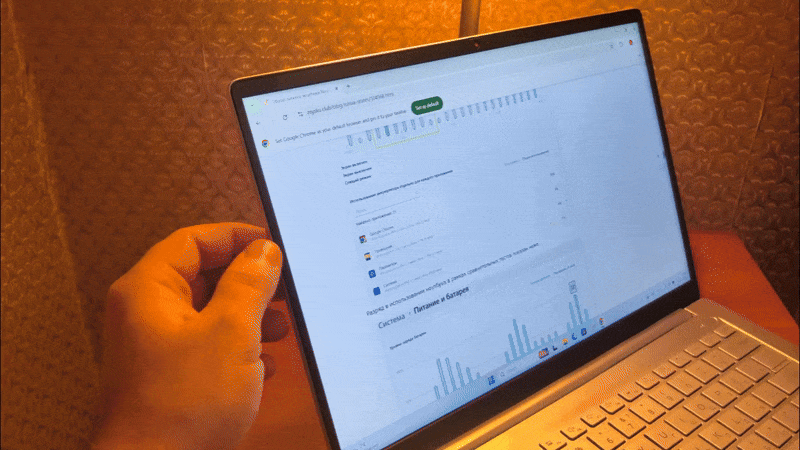
Тип дисплея IPS, что видно по пикселям на фотографии ниже. Заявлена яркость в 250 нит. По данным системы, матрица в ноутбуке BOE0D0A.

Клавиатура у товара подсвечивается в двух режимах. Нанесены латинские символы и кириллица в тон друг другу. Подсветка идет не только по периметру клавиш, но и сами символы тоже. Ход клавиш привычный, в 1 мм.
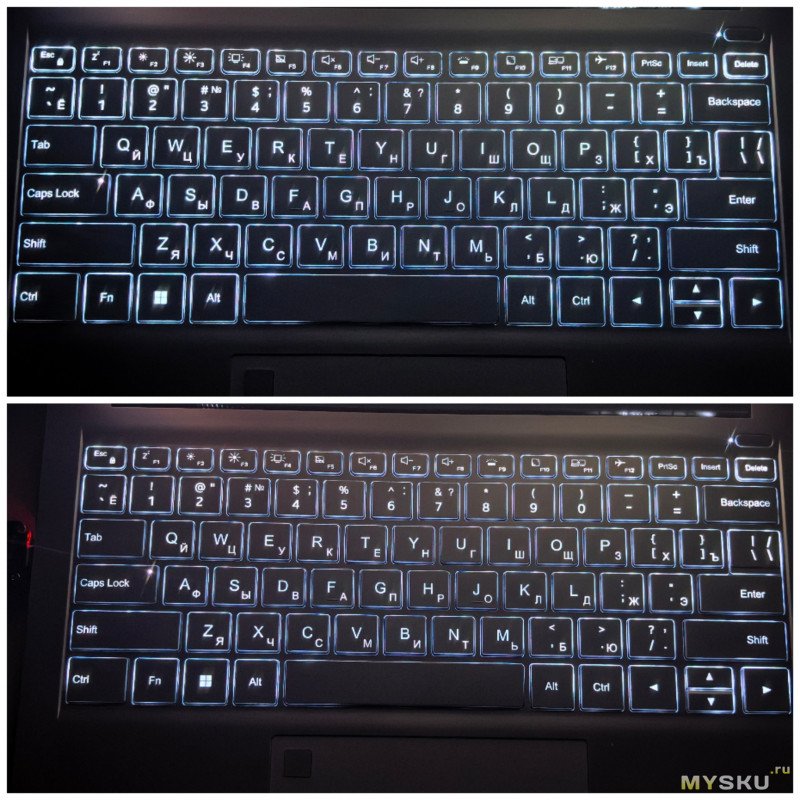
«Тест на Макбук» товар проходит без нареканий! Относительно модели Chuwi CoreBook X на Ryzen 5 7430U, которая данный тест не проходит. Дополнительно CoreBook X тяжелее, но единственное его положительное отличие — это то, что можно расширить оперативную память, и процесс можно осуществить без снятия всей задней крышки. Расширить у Ninkear ничего нельзя, но можно увеличить память, заменив комплектный 1ТБ SSD на 2ТБ.
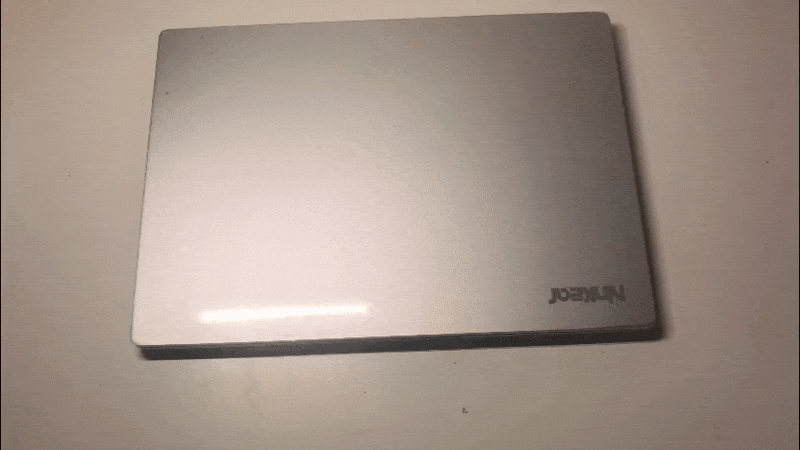
Технические характеристики:
- Процессор: AMD Ryzen 5 7535HS, частота от 3,3ГГц до 4,55ГГц (архитектура Rembrandt-R, 6 нм)
- Разблокированный множитель: Нет
- Графика: Интегрированная графика AMD Radeon 660M
- TPD: 35 Вт
- Количество ядер: 6 шт. P-ядер/12 потоков
- Дисплей: 2,2K IPS-экран 14″ 2240x1400, частота 60Гц, 188ppi, яркостью 250 нит, 16:10, контрастностью 1200:1, охват 100% sRGB, угол обзора — 178⁰, экран/поверхность — 91%
- Тип покрытия дисплея: Матовый, антибликовое покрытие
- RAM: 16 (4х4) ГБ LDDR5 6400 MHz, распаяна
- ROM: Один SSD на 1TБ PCIe SSD, слот M.2 2280 SSD, PCIe 3.0 x4
- Операционная система: Windows 11 Pro 64 бит
- Связь: Bluetooth 5.3, Wi-Fi 6
- Камера: 0,9 МР
- Интерфейсы: 2 шт. полнофункциональных USB-C 3.2 Gen2, 1 шт. USB-A 3.0, 1 шт. USB-C (данные), 1 шт. HDMI 1.4 (4K@30 Гц), 3,5 мм (микрофон и наушники)
- Аккумулятор: 5159mAh /11,55V (60Wh)
- Система охлаждения: 1 вентилятор
- ЗУ: 65W USB-C
- Время заряда: 2 ч
- Время разряда: До 8 ч при обычной нагрузке, YouTube — 6 ч
- Шум: 45 дБ
- Размеры: 312х222х15 мм
- Вес: 1100 г
- Корпус: Алюминиевый сплав
- Раскладка: Латиница и кириллица
- Подсветка клавиатуры: Да, 2 режима
- Размер тачпада: 120x72 мм
- Динамики: 2 шт., 4Ом 2Вт
- Микрофон: 2 шт.
- Ход клавиш: 1 мм
- Количество клавиш: 80 шт.
- Сканер отпечатка пальцев: Да
Заряд и разряд
Зарядный кабель обернут в плетёную обёртку. Я не стал ее портить, оставил на лучшие времена, так как 3А-кабелей у каждого из нас больше, чем достаточно в любом случае. Мне было больше интересно проверить, как быстро и от каких напряжений заряжается товар.

От комплектного ЗУ заряд длится 2 ч и проходит на 20V от USB-C.

Конечно, проверил, пойдет ли заряд от 5V. Нет, заряд от такого маленького напряжения не происходит. У меня есть ЗУ Romoss NH251A с 20V на USB-A. Заряд пошел только после принудительного включения QC, поэтому если использовать сторонние ЗУ, то лучше только с USB-C. Время заряда не изменилось и в этом случае.

Проводил тест с ЗУ AOHI Magcube. Итог аналогичный. В каждом из случаев выше мощность не превышала 40W. Так же мощность потребления под нагрузкой у меня при питании от сети не превышала 65W.
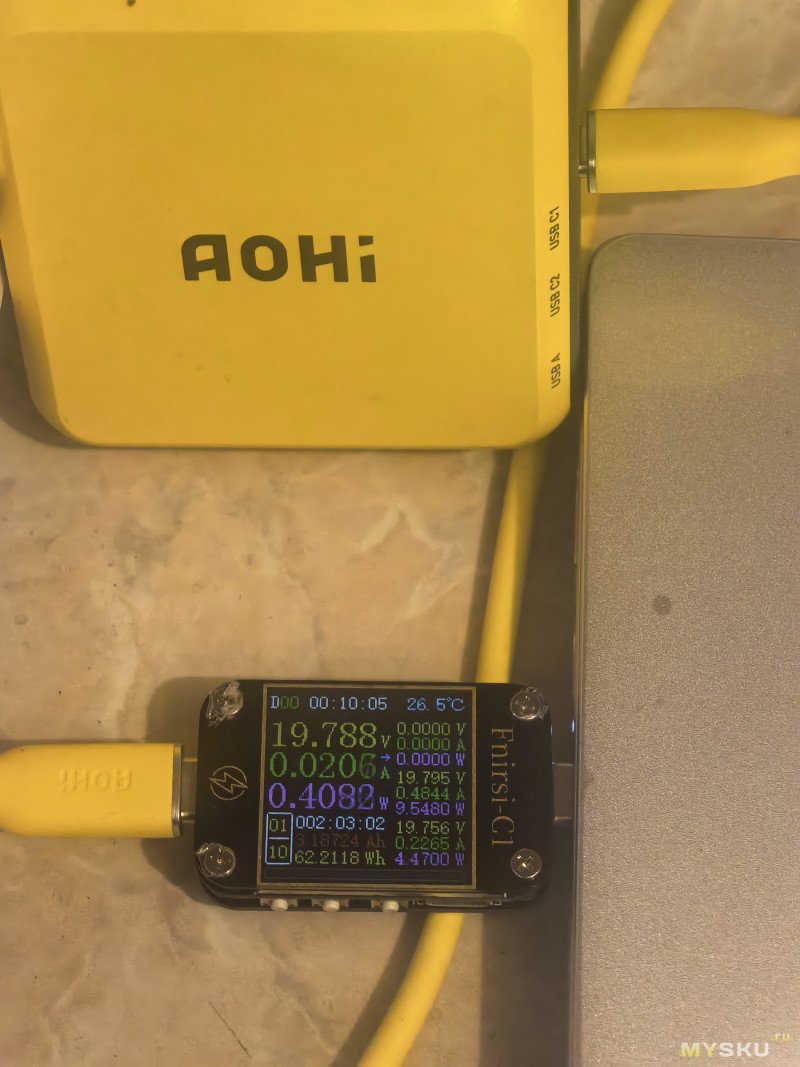
От ЗУ Xiaomi процесс так же прошел за два часа. За эту зарядку, точно не скажу, включал ли я QC принудительно или процесс начался самостоятельно. Прежде проверю и допишу.

YouTube проигрывался при 50% уровне яркости в течение 6 часов. Проводил тест и с меньшим уровнем подсветки, 40%, и результат был таким же. Ниже скриншот для 50% уровня просмотра видео на сервисе.
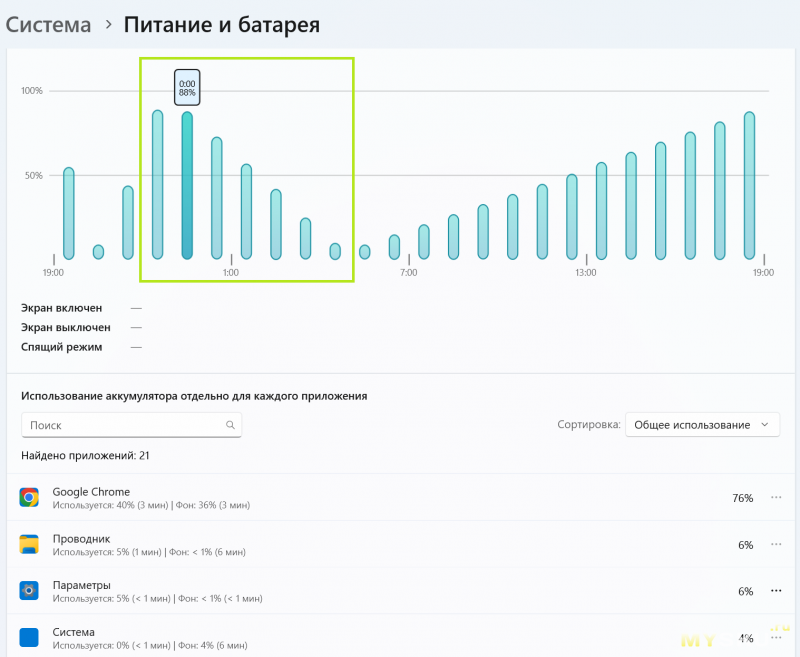
Разряд в использовании ноутбука в рамках сравнительных тестов показан ниже. В характеристиках заявлена автономность в 8 ч. Не получить можно, но только с перерывами. Приведенные ниже и выше результаты были получены без выключения ноутбука или перевода его в спящий режим.
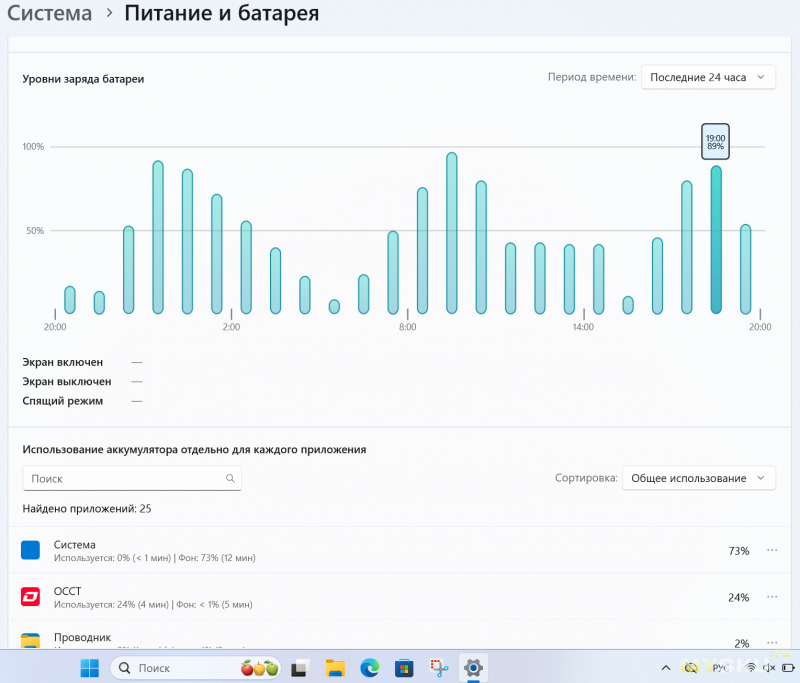
Система
Общая характеристика системы сведена на коллаже ниже. Архитектура процессора Zen3+, повышенный теплопакет (на коллаже в программе значится цифра в 28W) относительно процессора у Chuwi (15W). Более быстрая оперативная память LPDDR5, распаянная на плате. Слот по SSD один, дополнительного нет. Версия Bluetooth 6.0, Wi-Fi 5.4 — современные протоколы.
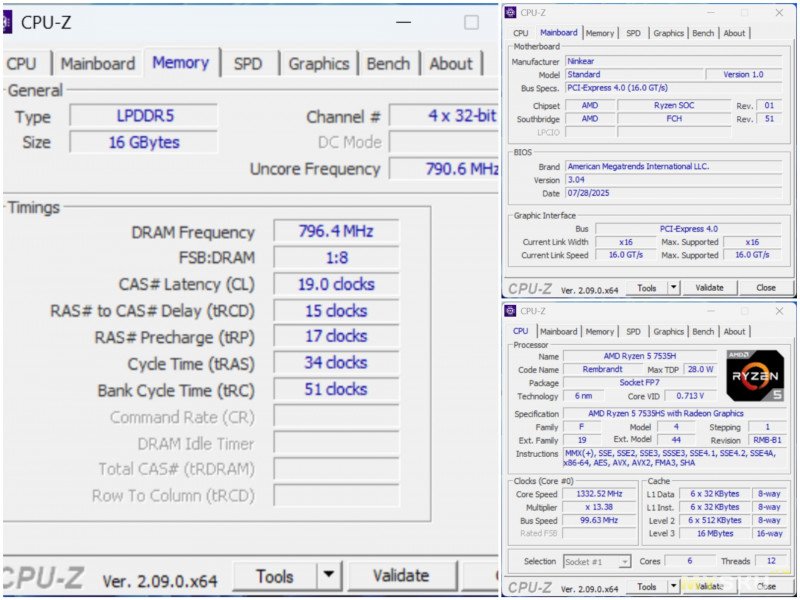
Встроенный GPU — Radeon 660M.
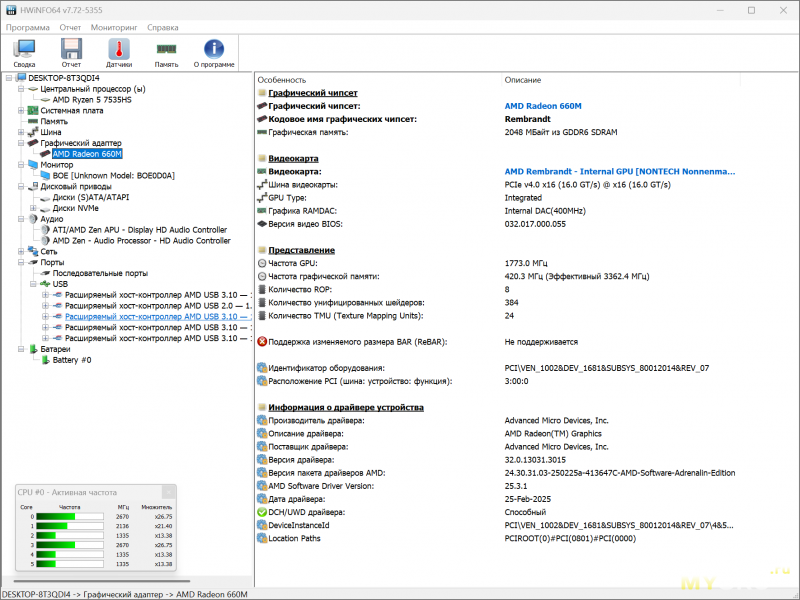
Информацию по скорости работы интерфейсов свел в коллаж. Справа налево в нем показаны данные по SSD, USB-C 3.2 Gen2, USB-A 3.0 и USB-C 2.0 (только данные). Скорости не запредельные. К примеру, ожидал от USB-C 3.2 Gen2 больше. Проверял ее с помощью флешки с такими же заявленными характеристиками.
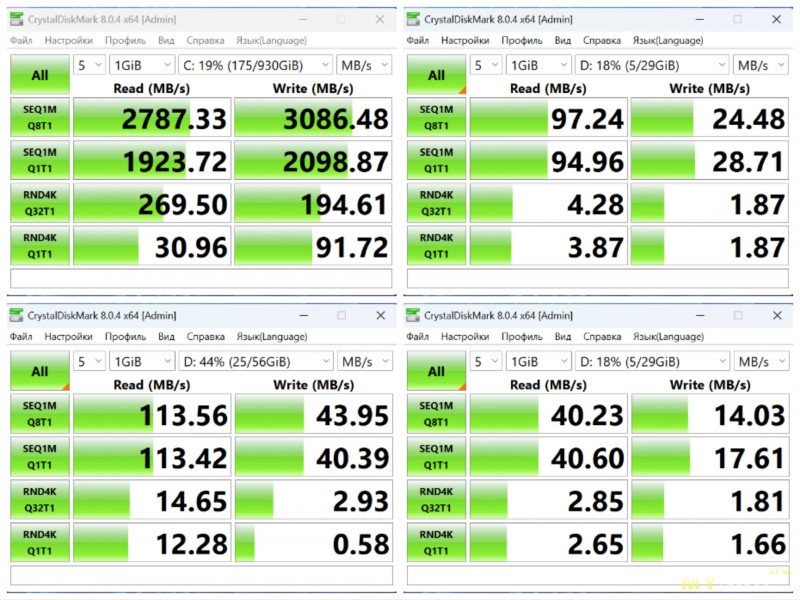
Экран
По данным с сайтов технических характеристик, матрица имеет контрастность в 1500:1, яркость в 270 кд/м², 188ppi и разрешение 2,2К с диагональю в 14". Всё плюс/минус соответствует заявленному.

С сайта panelook.com привел данные по ней. Отдельно такая матрица стоит от 7000 руб. примерно ($80-120, что видел).
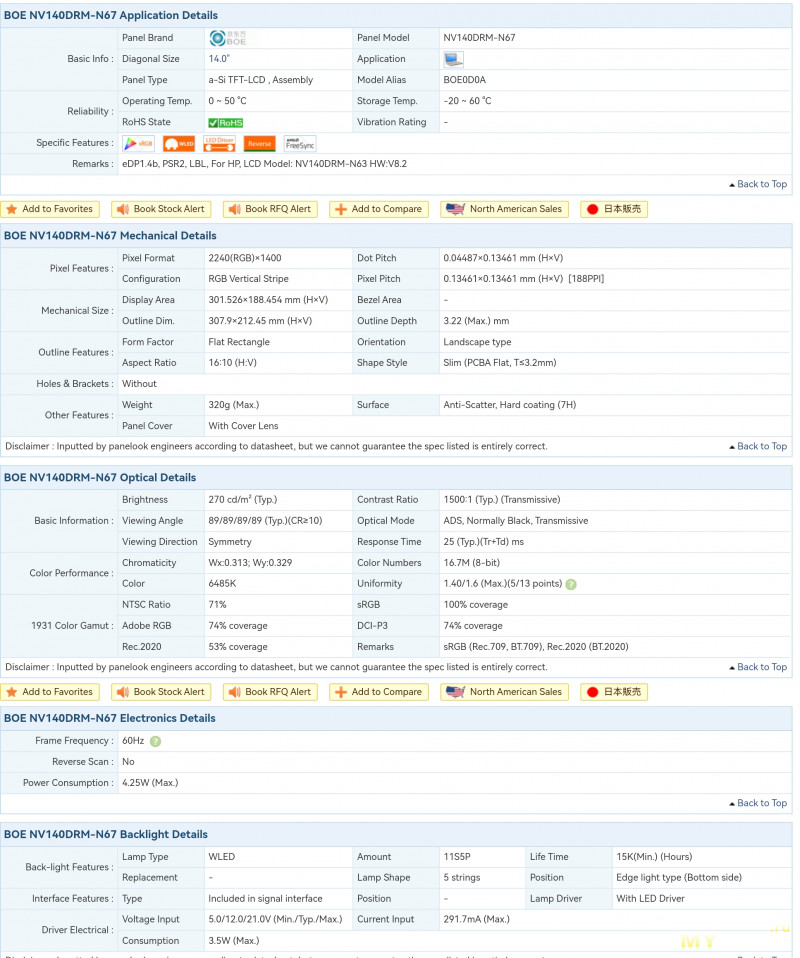
Оценил качество экрана с помощью datacolor Spyder pro. Итоговая оценка получилась равной 4,0/5,0 баллам. У товара Chuwi цифра получилась ниже — 3,5/5,0. Под спойлером ниже привел скриншоты с оценками второго.
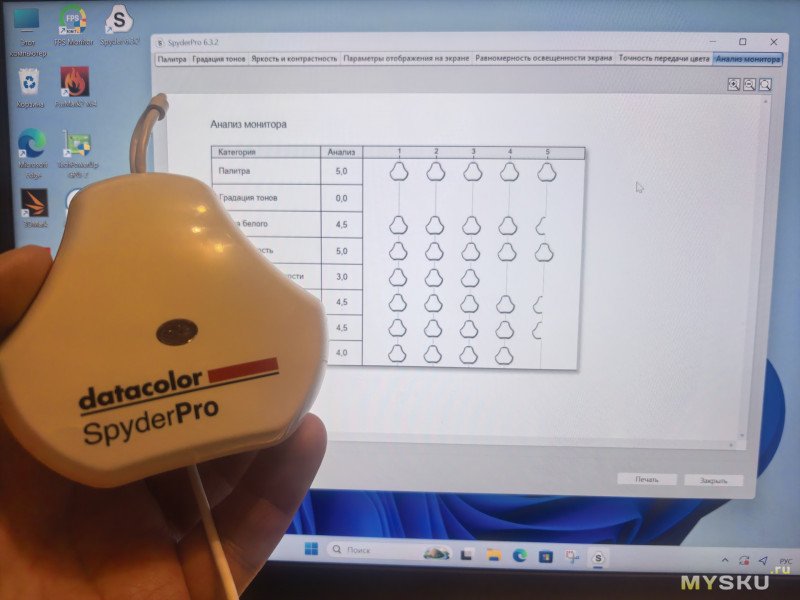
Покрытие цветовых пространств показаны на следующем скриншоте из тестов. Пространство sRGB покрываются полностью, остальные (AdobeRGB, P3, NTSC) соответствую примерно 70%. У Chuwi цифры немного ниже, главное, RGB покрывается на 98%.
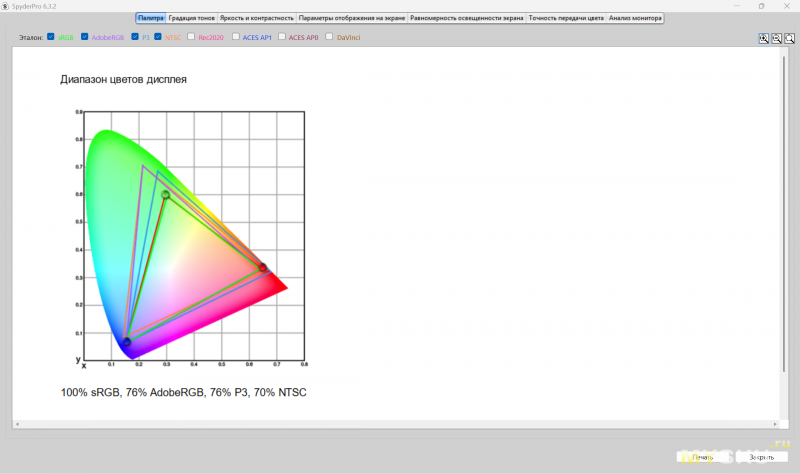
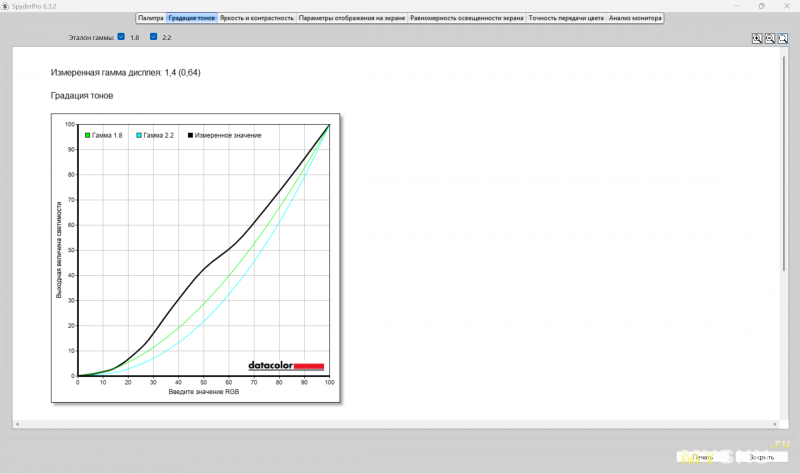
Точка белого находится на уровне, немного большем, чем комфортный уровень в 6400К. У CoreBoox X значение еще дальше от комфортного и составляет 7500К.
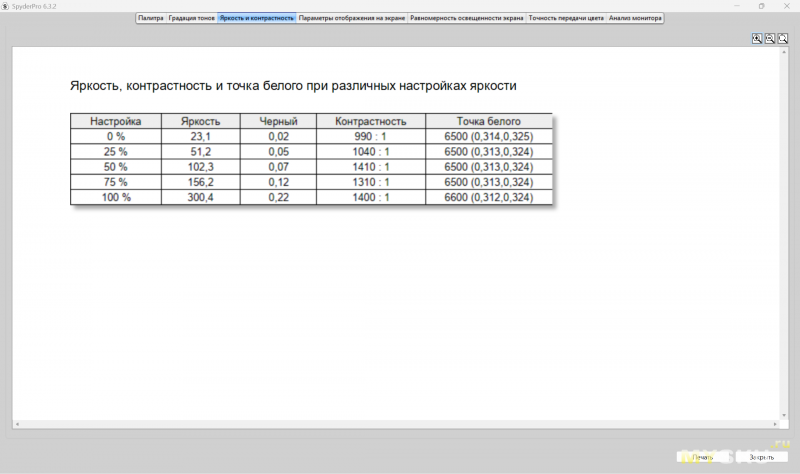
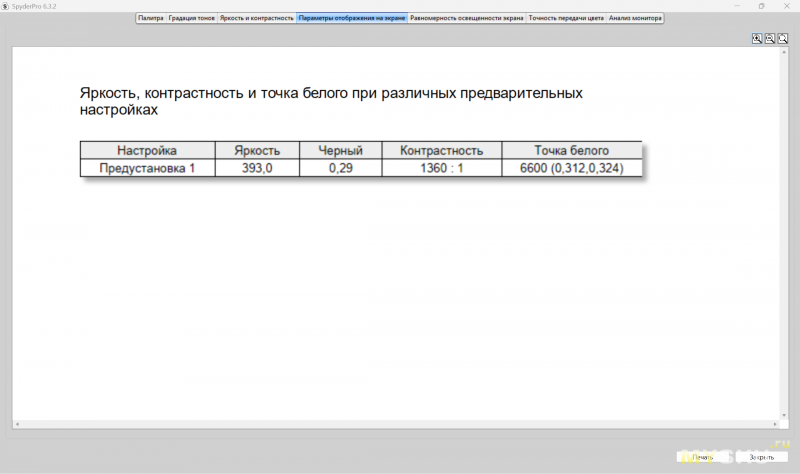
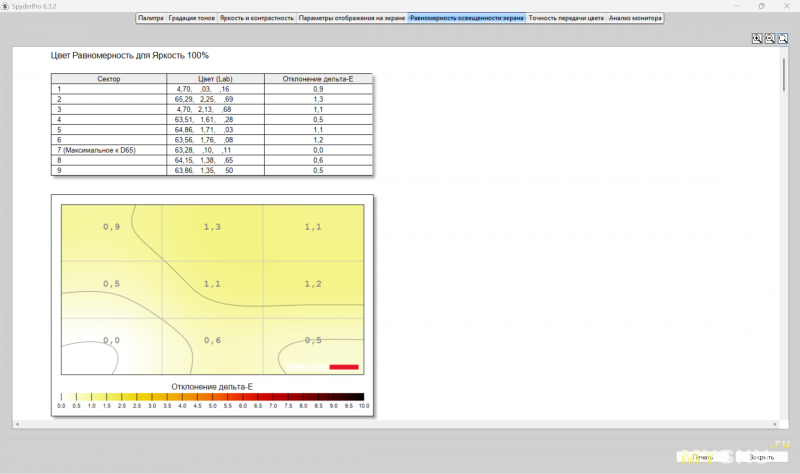
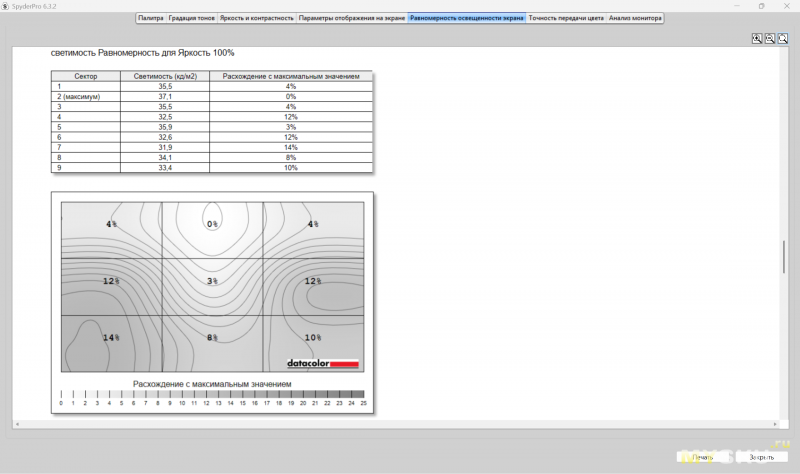
Среднее отклонение по цветам получилось в 1,17, минимальное — 0,45 и максимальное — 3,97. У сравниваемого ноутбука цифры следующие — 1,38, 0,19 и 7,38, соответственно.

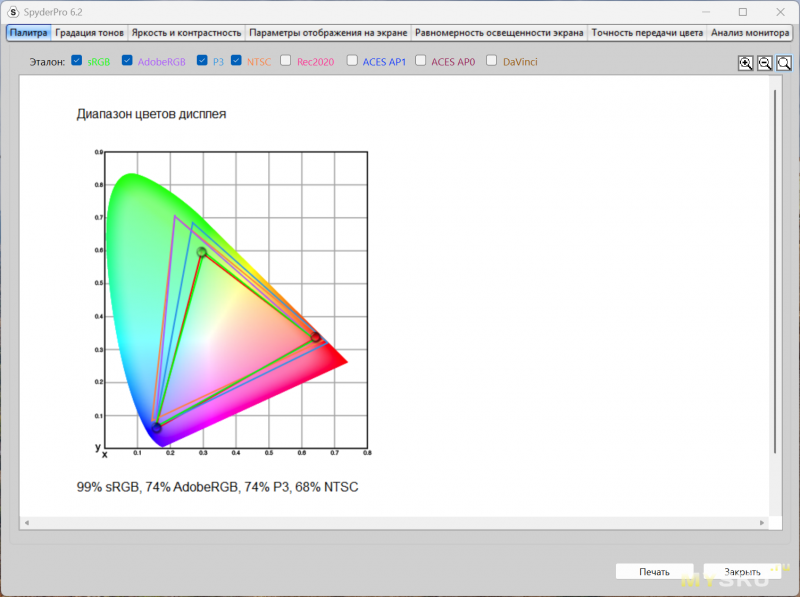
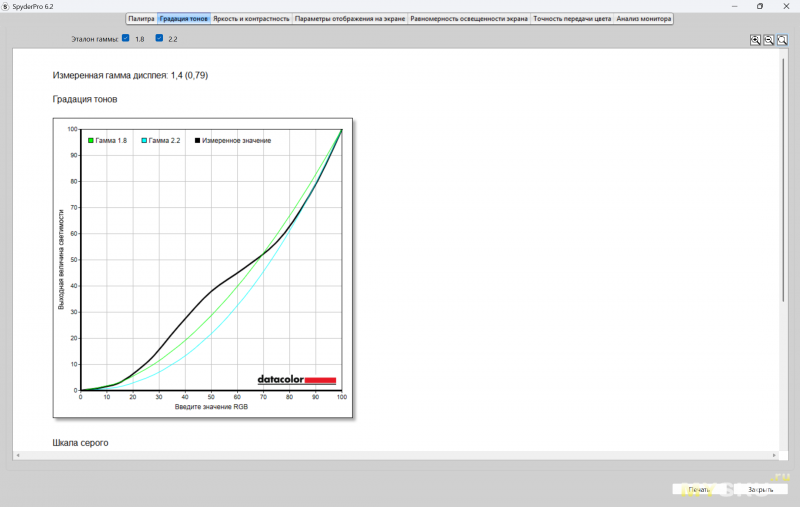
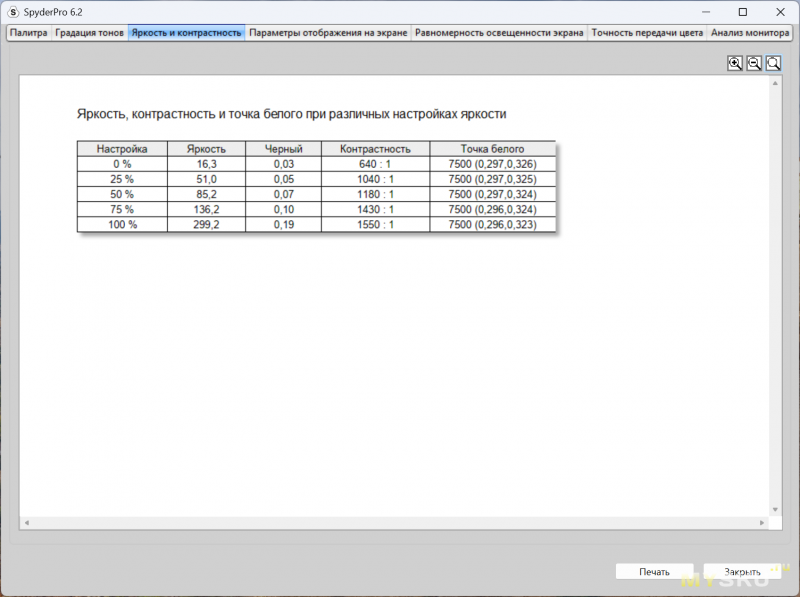
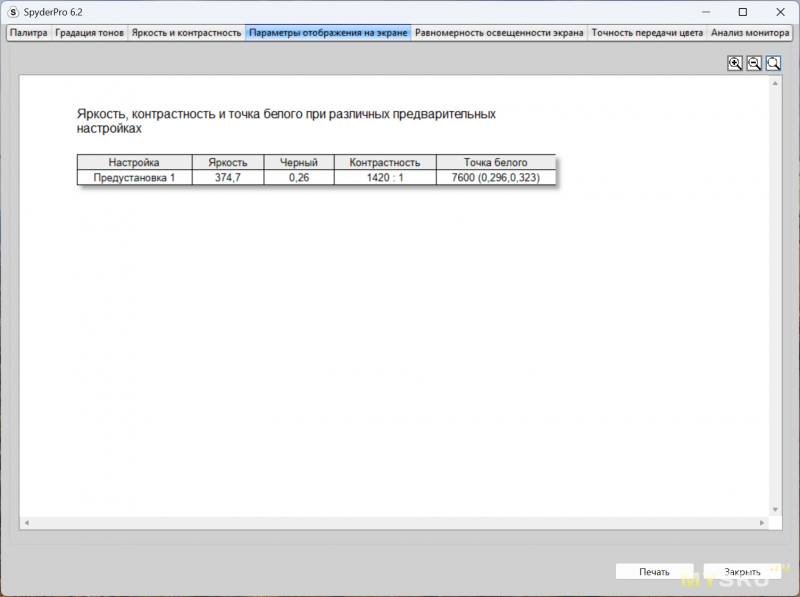
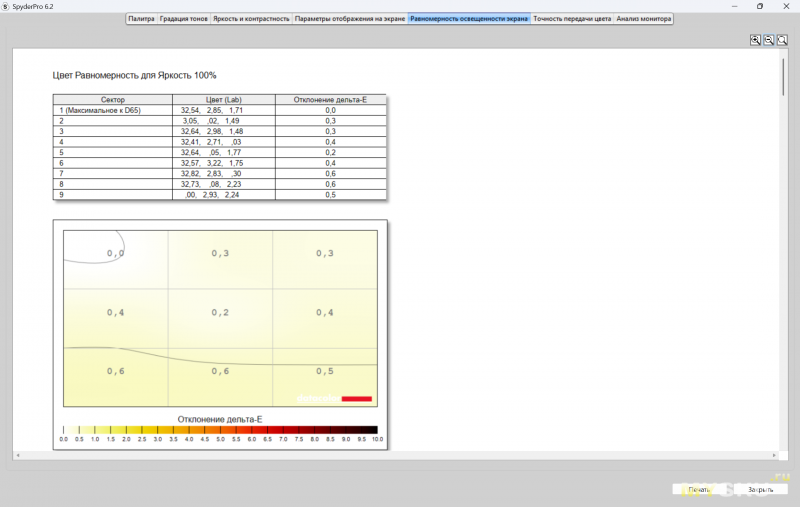
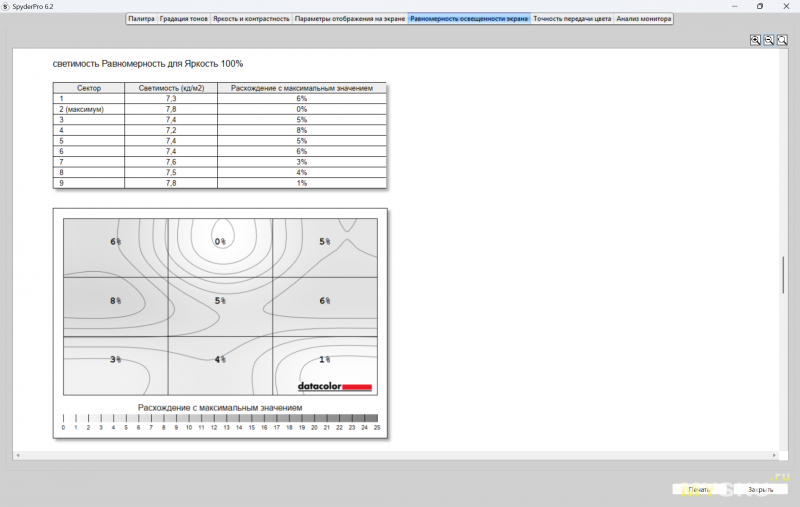
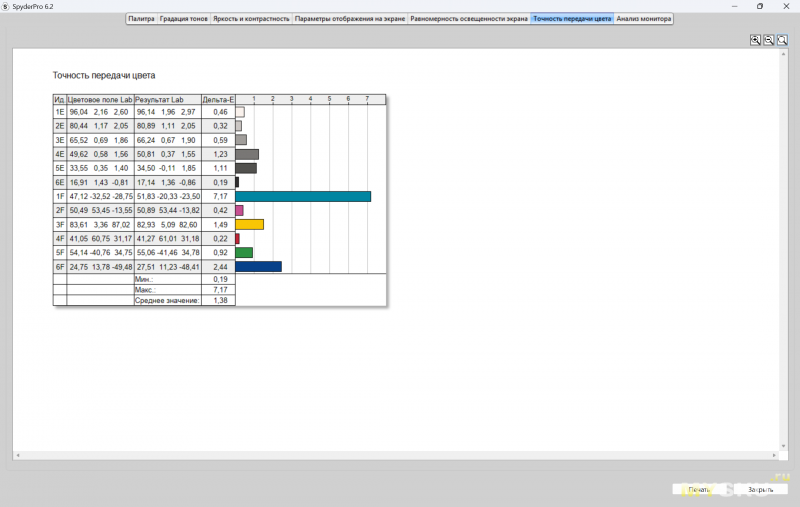
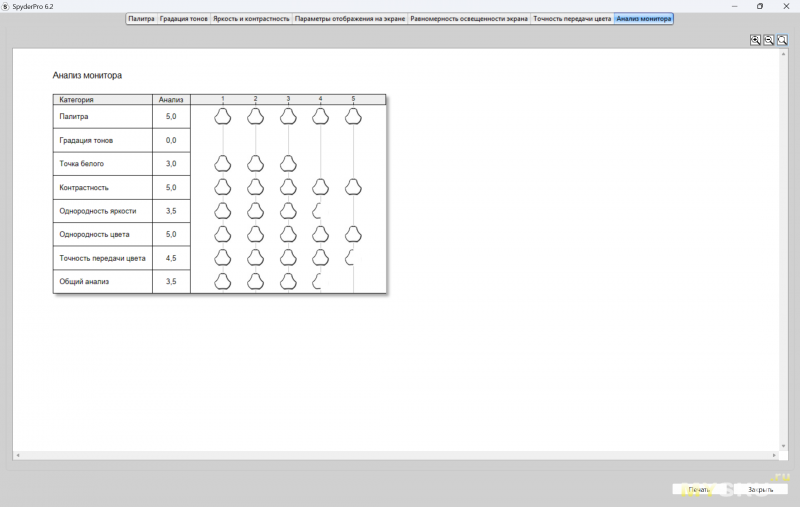
Тесты и сравнение

Ноутбуки Ninkear и Chuwi похожи только внешне. По производительности преимущество у обозреваемого, во многом из-за большего TPD в 25W, чем 15W у сравниваемого. В таблице свел результаты тестов, которые можно было провести на обоих.
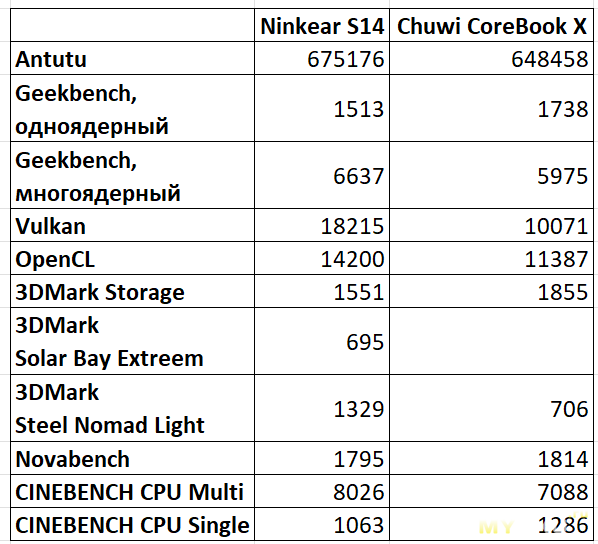
Ниже результаты тестов обозреваемого ноутбука. Данные по CoreBook X не стал приводить, указал их только в таблице выше.
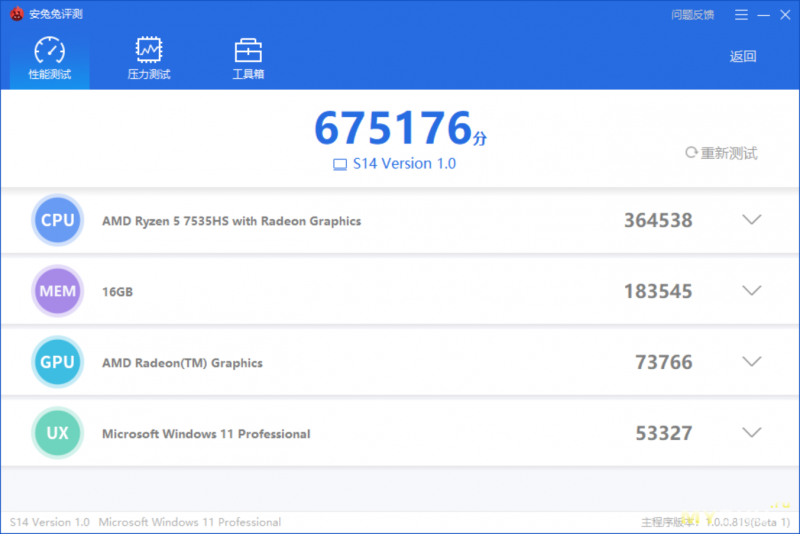
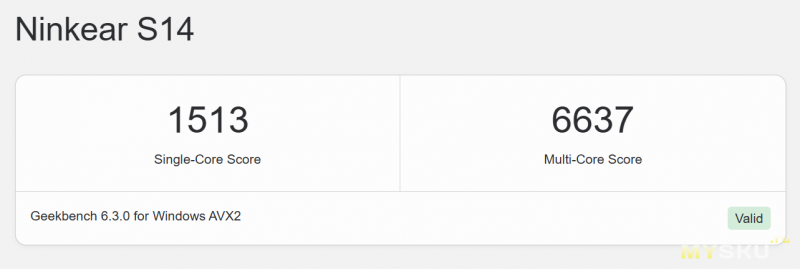
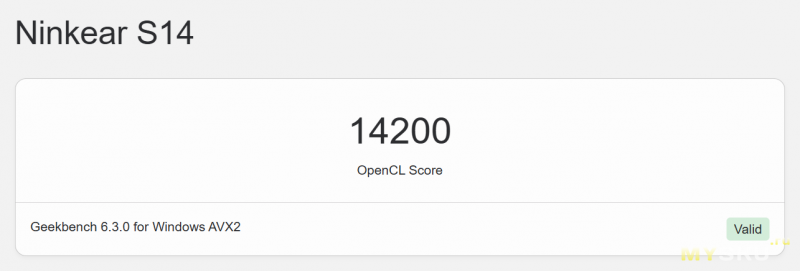
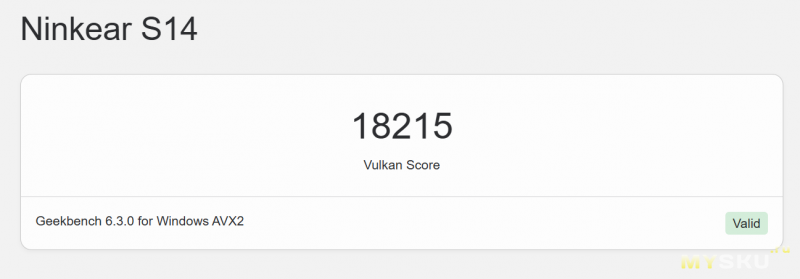
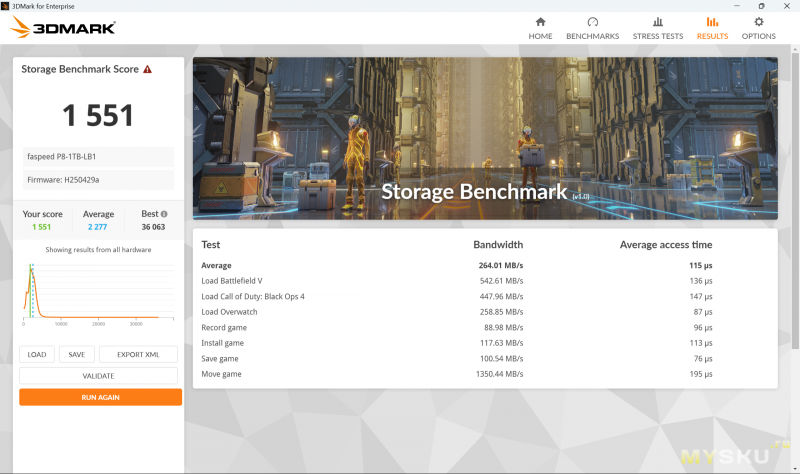
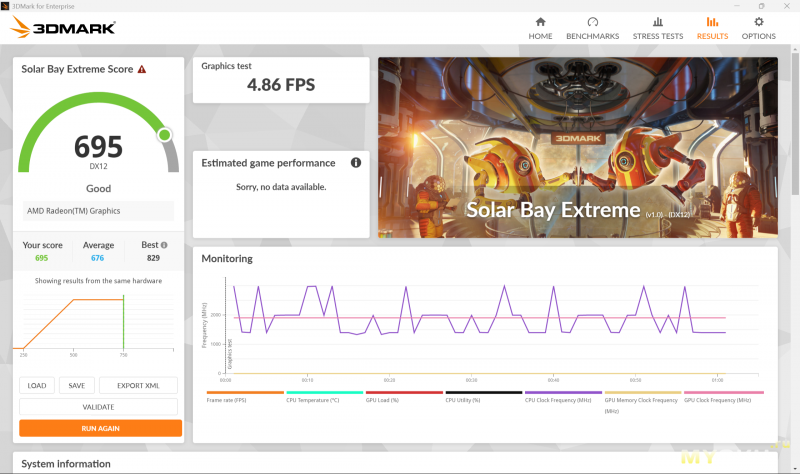
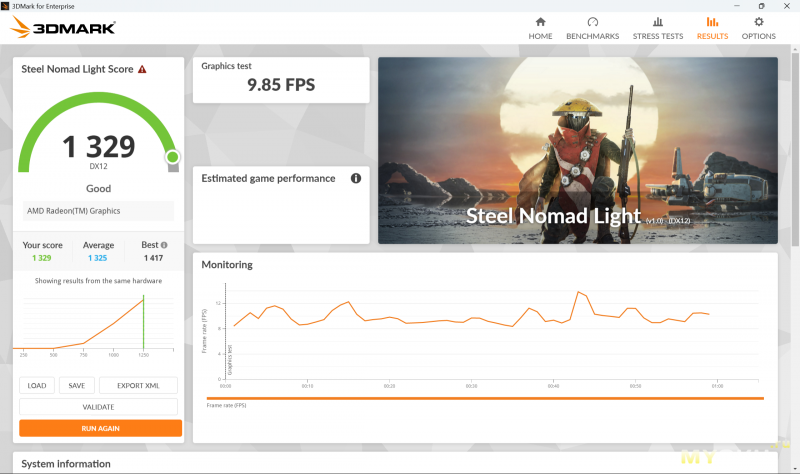
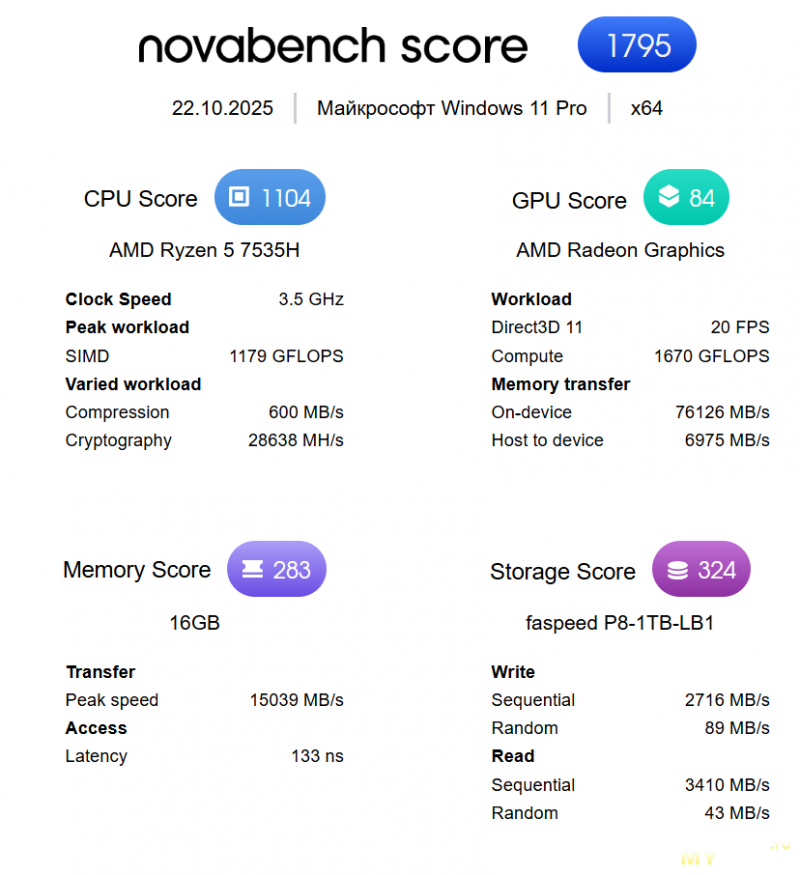
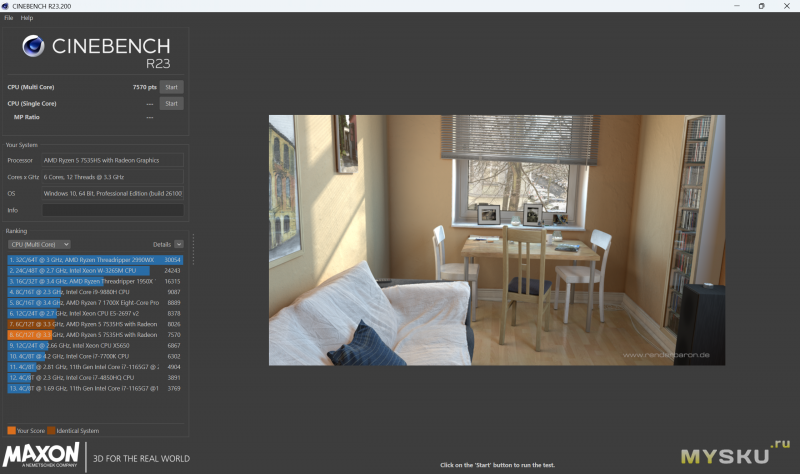
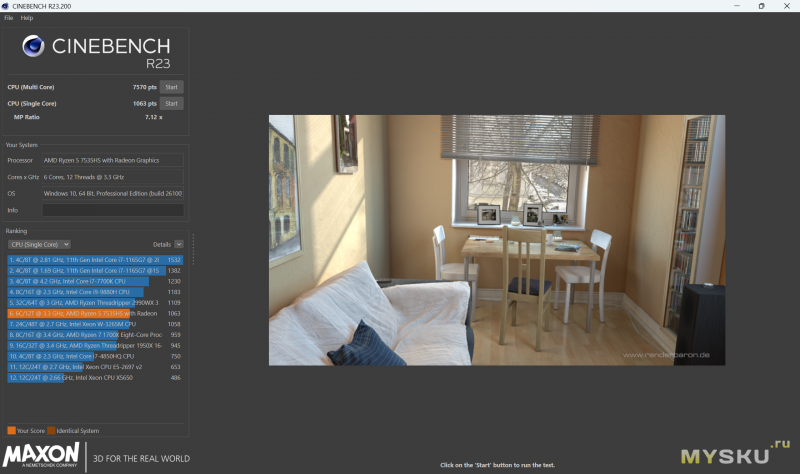
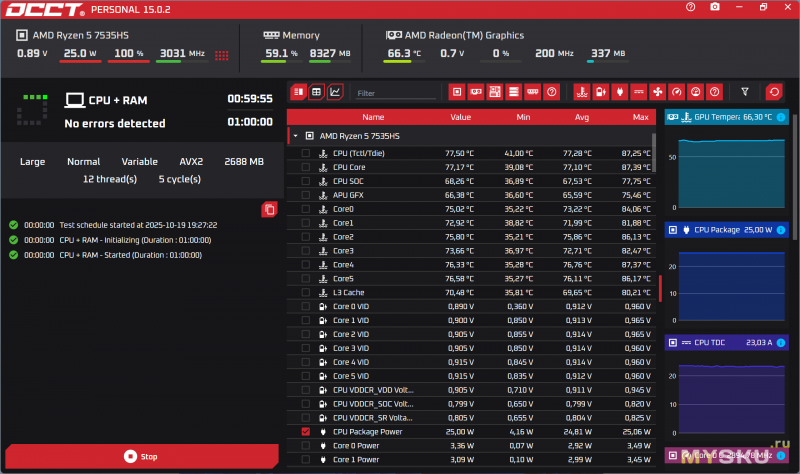
Частота кадров в игре GTA V у меня была в районе 30 к/с. При появлении большего количества машин и NPC она падала до 26. Играть можно и, главное, делать это дольше из-за энергоэффективного процессора в своем классе AMD Ryzen 5 7535HS.

Нагрев и шум
По результатам одночасового теста в OCCT, нагрев на клавиатуре в среднем составил 32⁰С, максимально было 40⁰С. С обратной стороны цифры нагрева были сравнимыми. Внутри стоит один кулер с двумя теплоотводящими трубками. Система справляется с заявленными 25W TPD.
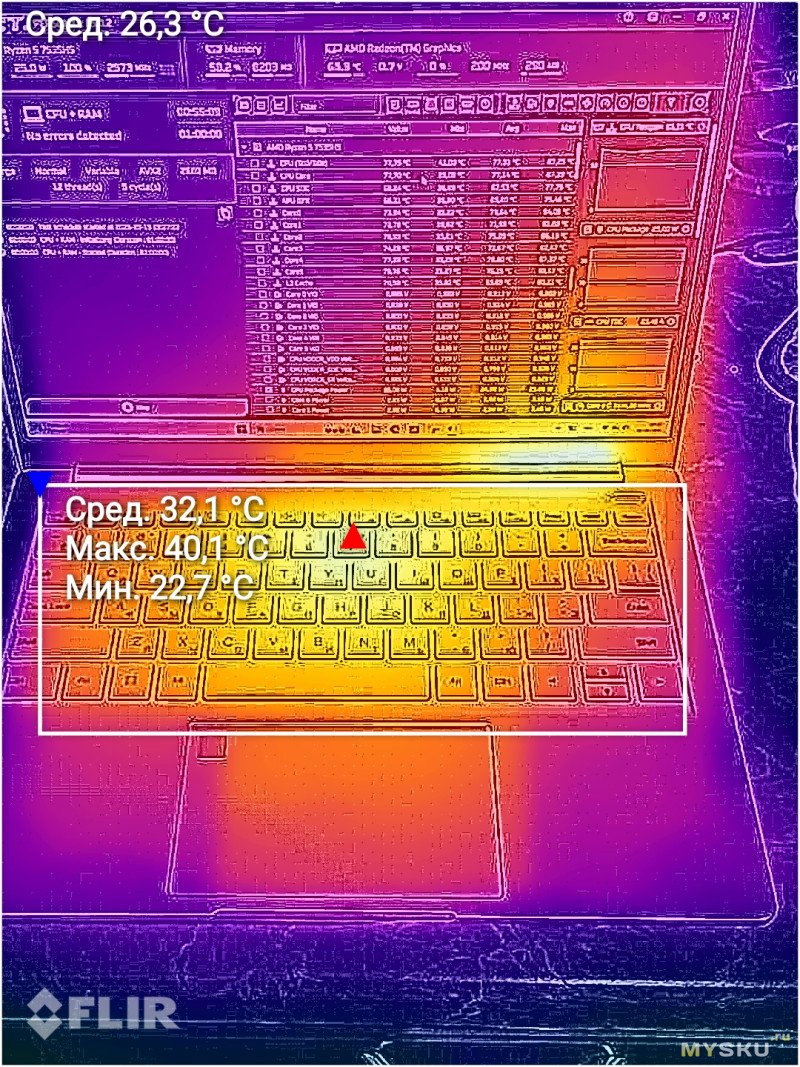
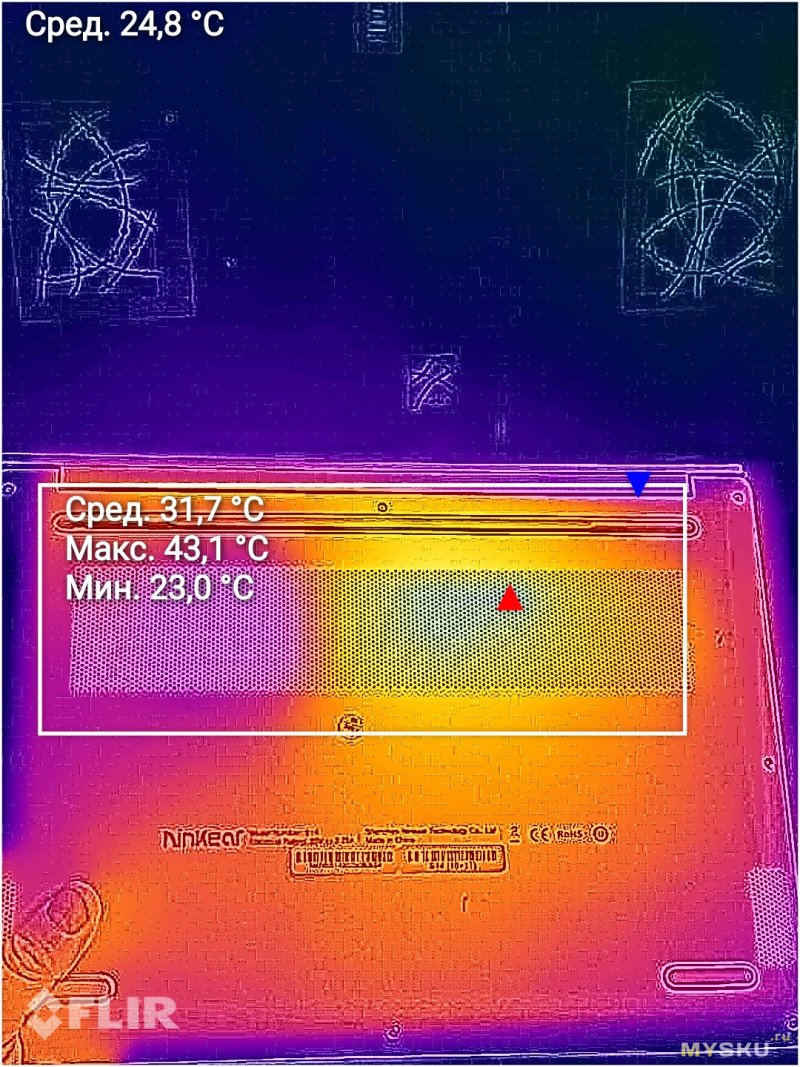
Шум в рамках данного нагрузочного теста был равен 45 дБ.

Для товара Chuwi результаты нагрева и шума были сравнимыми с полученными выше. Обозреваемый просто более мощный.
Разборка
Внутренний мир Ninkear S14 разделен на две большие части, на плату и аккумулятор ёмкостью 60Wh. Его хватает на 8 ч экрана, как заявлено в характеристиках. YouTube проигрывает в течение 6 ч. Для лёгкого ноутбука это хорошие показатели.

Привычный диск бренда faspeed и ёмкостью в 1ТБ нельзя увеличить без замены.

С RealTek может быть проблема, как у меня. При первом включении не работал Wi-Fi. Первое включение получилось быстрым, так как была пропущена вся установка. После обновления модуля с официального сайта, все заработало. Подобных эксцессов с S14 больше не было у меня.

На следующей фотографии видны цифры по емкости аккумулятора и вентилятор с трубками охлаждения. Последняя система не отличает от той, что есть у Chuwi CoreBook X или Ninkear A15 Pro (обзор здесь).

Видно по варианту крепления динамиков, что вес снижали за счет всех возможных вариантов. Динамики держатся на защелках пластиковых вставок. Болтов нет.

Вывод
Мне понравился Ninkear S14 по нескольким пунктам. Первое это, конечно, вес. Ко второму пункту я бы отнес не процессор, как сказал в начале обзора, а экран. По сравнение экранов Ninkear S14 и Chuwi CoreBook X я понял, что ближе к идеальному он у обозреваемого. У второго он ярче, что может нравиться только по началу, но при длительном использовании вызовет дискомфорт.
Третья особенность, можно сказать, стандартная. Касается она процессора. Несомненно, чем мощнее процессор, тем лучше. У обозреваемого теплопакет больше, чем у сравниваемого. Тут надо помнить, что есть аналогичный S14, но на процессоре с индексом «U». Если бы я был в точности уверен в качестве экрана аналога S14 на «U»-процессоре, то при выборе между CoreBook X и названым хотел бы себе второй. Тут надо смотреть и делать осознанный выбор, лучше подкрепленный тестами. Обзоров Ninkear S14 на Ryzen 5 7520U я не видел, как и тестов его матрицы.
Во всем остальном Ninkear S14 мне понравился. Четвертым хорошим фактом можно назвать у него автономность. По сравнению с 4 ч YouTube у Chuwi результат Ninkear в полтора раза больше и составляет 6 ч. Тесты проводил в одинаковых условиях.
В пользу Chuwi говорит цена, но он тяжелее. Ninkear S14 дороже, но легче. Сравнение напоминает монолог Романа Карцева про крабов за 5 рублей и больших или за 3 рубля, но маленьких.
| +46 |
3948
92
|
| +151 |
3374
70
|
Они уже давно так делятся.
А если вспомнить времена первых неттопов, то и за 20 )))
Далее ждем ноуты для фитнеса, для плавания, для бега, для ресторана, для макдональдса… :))))
Ужас для первого компа.